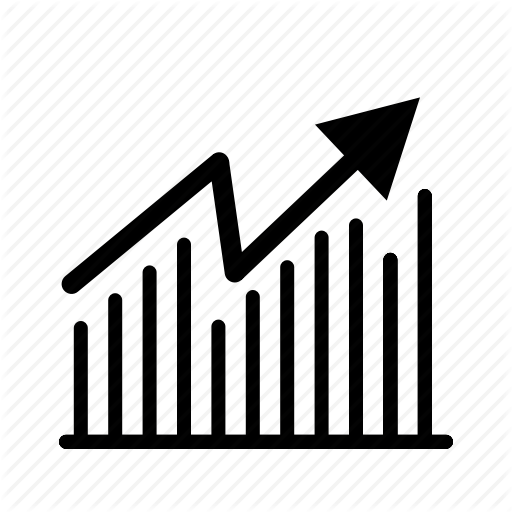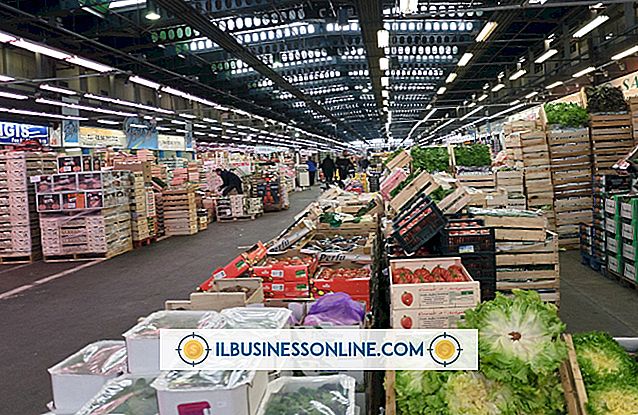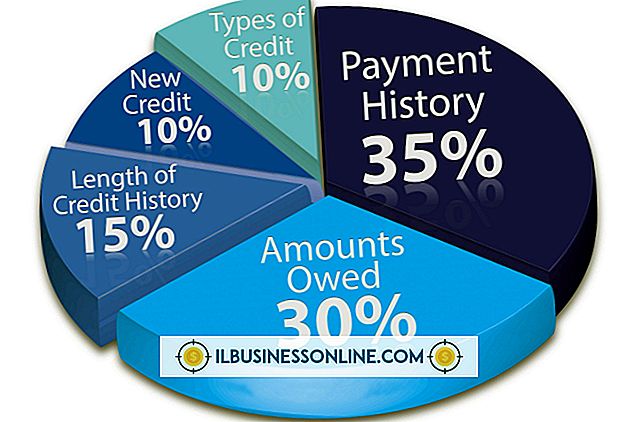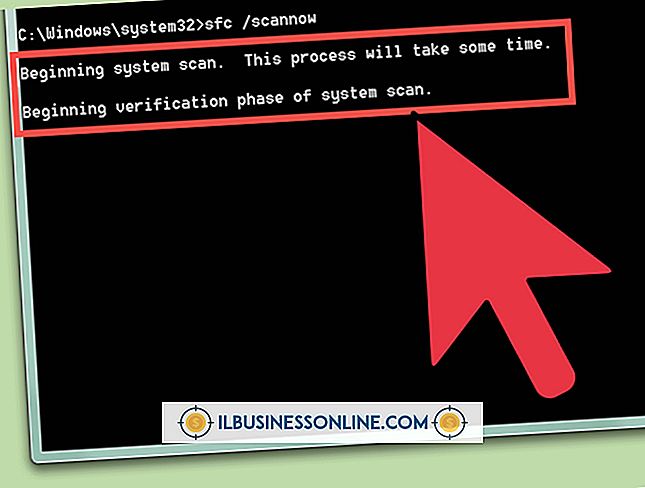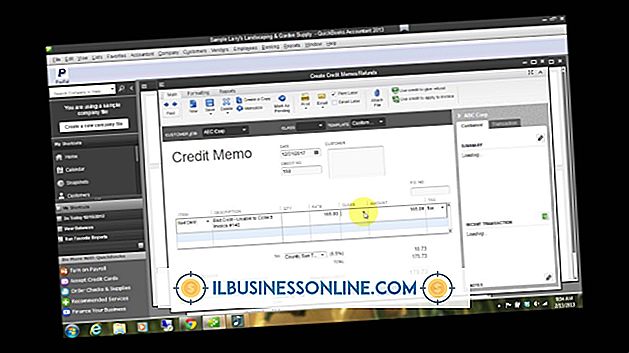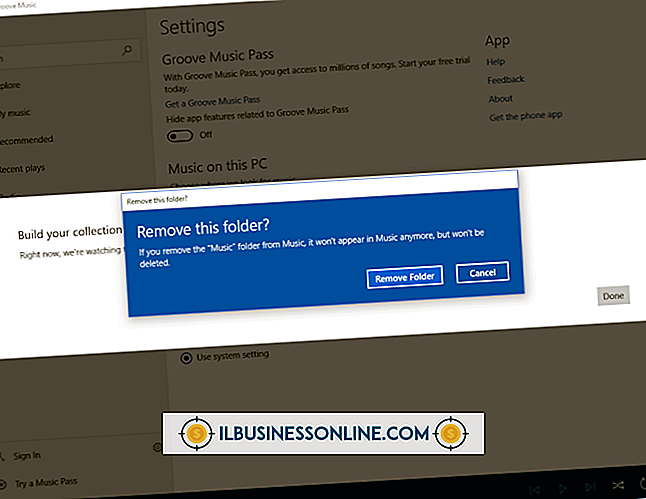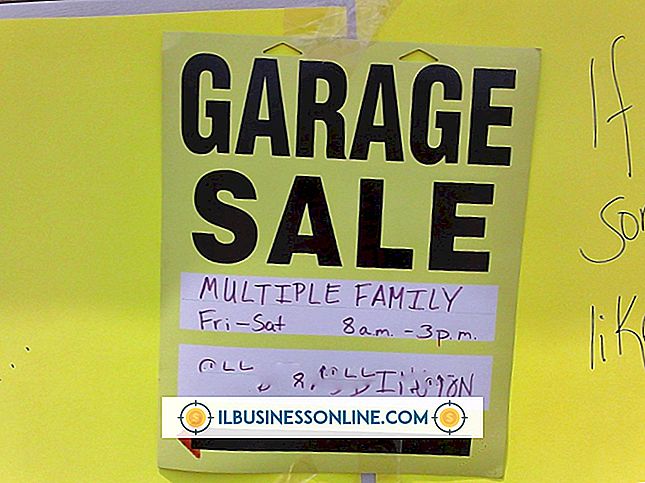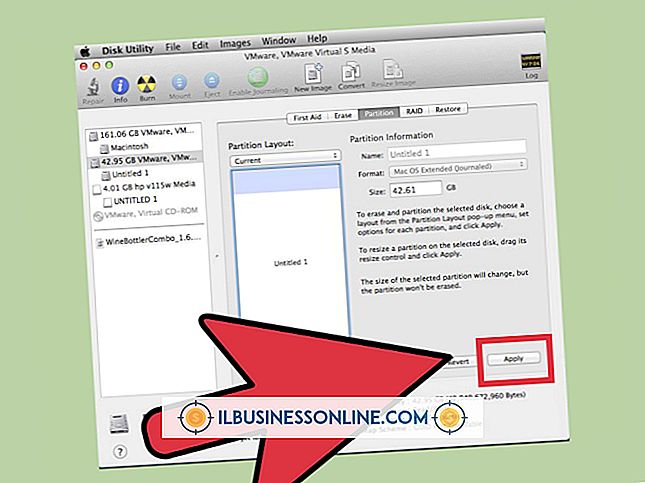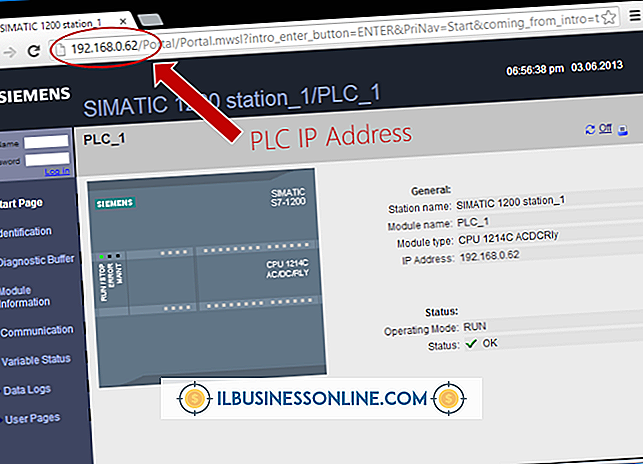लैपटॉप टचपैड का उपयोग कैसे करें

टचपैड के अधिकांश लैपटॉप ब्रांड की परवाह किए बिना काम करते हैं। यह गैर-व्यवसायी मालिकों के लिए सीखने की महत्वपूर्ण विशेषता है, जो अधिकतम दक्षता के साथ काम करना चाहते हैं। एक टचपैड आपको माउस में कभी प्लग किए बिना स्क्रॉल करने, चयन करने और क्लिक करने की अनुमति देता है। आपको अपने पूरे हाथ के बजाय अपनी उंगलियों के साथ नेविगेट करने की आदत डालनी होगी, लेकिन आपके द्वारा प्राप्त की जाने वाली गति अंत में इसके लायक होगी।
1।
कर्सर को स्थानांतरित करने के लिए टचपैड के केंद्र के साथ एक उंगली स्लाइड करें।
2।
टचपैड के नीचे बाएं बटन को चुनने या दबाने के लिए धीरे से टैप करें। डबल-क्लिक करने के लिए जल्दी से दो बार टैप करें।
3।
किसी ऑब्जेक्ट पर राइट-क्लिक करने के लिए बटन दबाएं। ड्रैगपैड को दूसरे के साथ खींचते समय बाईं उंगली पर एक उंगली से दबाए रखें। आपके लैपटॉप में ड्रैगिंग के लिए एक वैकल्पिक तरीका हो सकता है, जैसे कि नीचे टैप करना, ऊपर और नीचे फिर से।
4।
अपनी उंगली को टचपैड के दाहिने किनारे पर रखें और स्क्रॉल करने के लिए अपनी उंगली को ऊपर या नीचे स्लाइड करें। स्क्रॉल करने से पहले इसे सक्रिय करने के लिए आपको विंडो या फ़ोल्डर पर क्लिक करना होगा। वैकल्पिक रूप से, कर्सर पर स्नैप करने के लिए स्क्रॉल बार पर सीधे डबल-टैप करें।
टिप्स
- यदि टचपैड गैर-उत्तरदायी है, तो इसे सक्षम करने के लिए सीधे ऊपर बटन दबाएं।
- लैपटॉप के कुछ ब्रांडों पर, टचपैड फ़ंक्शन कुंजियों के उपयोग के माध्यम से अक्षम है। कुंजी संयोजन के लिए अपने कंप्यूटर के ऑपरेटिंग मैनुअल का संदर्भ लें।
- यदि आपको अक्षम / सक्षम बटन नहीं मिल रहा है या यदि यह काम नहीं करता है, तो ड्राइवरों को इंस्टॉलेशन डिस्क से पुनर्स्थापित करें और टचपैड सक्षम होना चाहिए।